- Ja jūs saņemat failu ir sabojātskļūda jūs, iespējams, instalējāt trešo ballīteISO pieteikumu uz jūsu Windows 10 dators.
- Tomēr, ja Windows 10 ISO fails ir tiešām samaitāts, izlasiet šo problēmu novēršanas rokasgrāmatu, lai uzzinātu, kā jūs varat novērst problēmu.
- Izpētiet mūsu Tehnisko problēmu novēršanas lapa ja rodas kādas citas programmatūras vai aparatūras problēmas.
- Ja jums nepieciešama papildu informācija par populārāko OS, ievadiet mūsu Windows 10 centrmezgls.
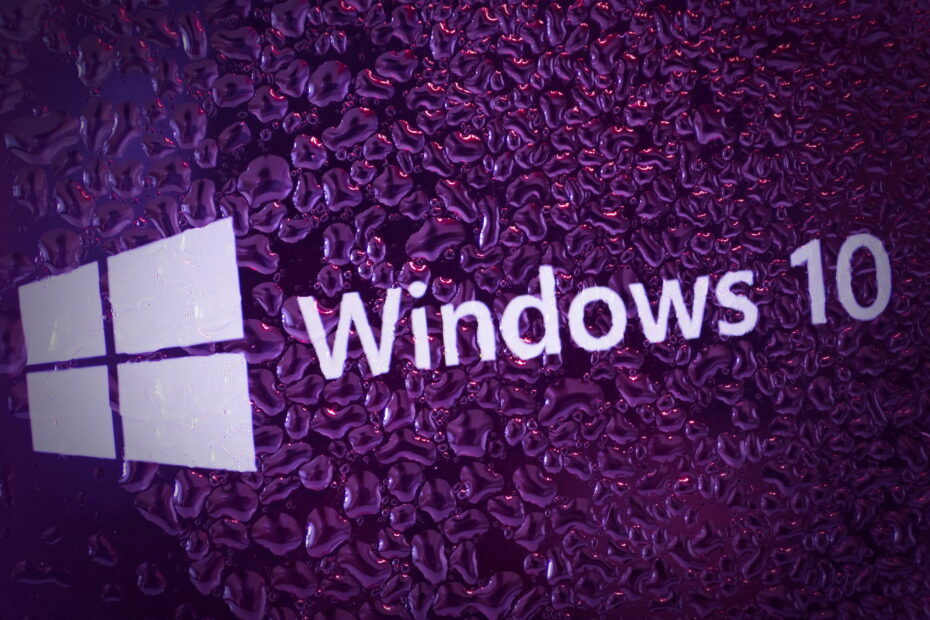
- Lejupielādējiet Restoro datoru labošanas rīku kas nāk ar patentēto tehnoloģiju (patents pieejams šeit).
- Klikšķis Sāciet skenēšanu lai atrastu Windows problēmas, kas varētu izraisīt datora problēmas.
- Klikšķis Labot visu lai novērstu problēmas, kas ietekmē datora drošību un veiktspēju
- Restoro ir lejupielādējis 0 lasītāji šomēnes.
Ja faila vai trešās puses lietojumprogrammas pievienošanai izmantojat Windows Explorer, izlasiet šo problēmu novēršanas rokasgrāmatu, lai uzzinātu, kā labot Windows 10 .ISO failu.
Viens no galvenajiem iemesliem, kāpēc jūs saņemat fails ir bojāts kļūda ir fakts, ka iepriekš Windows 10 datorā esat instalējis trešās puses ISO lietojumprogrammu.
Vēl viens iespējamais skaidrojums ir tas, ka ir skaidrs sistēmas faili ir bojāti kopš pēdējās izmantojāt Windows Explorer.
Kā es varu novērst Diska attēla fails ir bojāts kļūda?
- Atinstalējiet savu ISO lietotni un instalējiet pareizu
- Labojiet savu trešās puses lietotni
- Palaidiet sistēmas failu pārbaudītāju
- Vēlreiz lejupielādējiet ISO failu
- Izmantojiet citu ISO montāžas programmatūru
- Izmantojiet DISM kopā ar RestoreHealth
1. Atinstalējiet savu ISO lietotni un instalējiet pareizu

- Iet uz Meklēt.
- Meklēšanas lodziņā ierakstiet Vadības panelis.
- Pēc meklēšanas pabeigšanas atlasiet vadības paneļa ikonu.
- Atlasiet Skatīt pēc nolaižamajā izvēlnē un noklikšķiniet ar peles kreiso taustiņu Lielas ikonas.
- Atveriet Programmas un iespējas.
- Ar peles kreiso taustiņu noklikšķiniet uz trešās puses ISO lietojumprogrammas.
- Atlasiet Atinstalēt poga tūlīt.
- Izpildiet ekrānā redzamos norādījumus, lai pabeigtu atinstalēšanas procesu.
Ja jums ir nepieciešama papildu informācija par programmu un lietotņu atinstalēšanu operētājsistēmā Windows 10, mēs esam uzrakstījuši veltīts ceļvedis par šo tēmu.
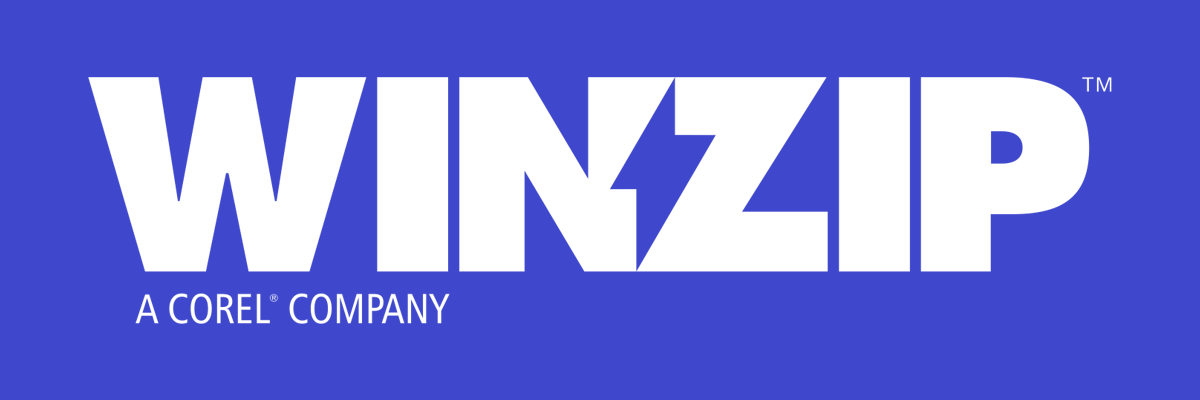
Tagad, kad atinstalējāt ISO lietotni, vai zinājāt, ka attēlu var arī iegūt, izmantojot WinZip ISO faili būtībā ir arhīvi, tāpēc šeit varat tos uzzināt, veicot tikai 4 vienkāršas darbības:
- Palaidiet WinZip un atveriet saspiestu failu, noklikšķinot uz Fails > Atvērt un atlasiet ISO failu.
- Atlasiet visus failus, kas atrodas ISO failā (jūs varat atlasīt vairākus failus, turot nospiestu taustiņu CTRL un ar peles kreiso taustiņu noklikšķinot uz tiem).
- Klikšķiniet uz 1 klikšķis Unzip un atlasiet Izpakojiet datoru vai mākonī WinZip rīkjoslā no cilnes Atzīmēt / kopīgot.
- Izvēlieties mērķa mapi, kurā vēlaties iegūt failus, un noklikšķiniet uz uz Atvienojiet pogu.

WinZip
Aizmirstiet par ISO montāžu un virtuālajiem diskiem. Jūs varat izmantot WinZip, lai iegūtu ISO tikai dažās sekundēs!
Iegūstiet to tūlīt
2. Labojiet savu trešās puses lietotni
- Dialoglodziņā Meklēt dodieties uz Meklēt> ierakstiet Vadības panelis bez pēdiņām.
- Atlasiet Vadības panelis ikona pēc meklēšanas procesa beigām.
- Klikšķiniet uz Skatīt pēc logā Vadības panelis.
- Atlasiet Lielas ikonas opcija.
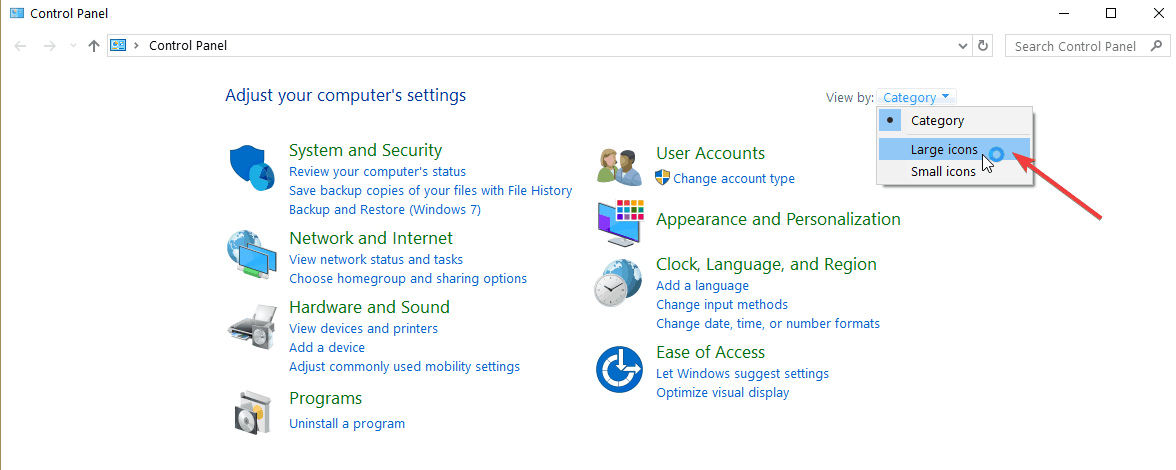
- Atrodiet Programmas un iespējas un atveriet to.

- Atlasiet lietojumprogrammu, kuru mēģināt izmantot ISO fails vai jebkuru trešo personu ISO lietojumprogrammu un noklikšķiniet uz Remonts vai Mainīt pogu.
- Izpildiet ekrānā redzamos norādījumus, lai pabeigtu procesu un restartētu Windows 10 datoru.
Vai vēlaties pilnībā noņemt programmas no datora? Izmantojiet šos apbrīnojamos atinstalētājus!
3. Palaidiet sistēmas failu pārbaudītāju
- Iet uz Sākt, ierakstiet cmd, ar peles labo pogu noklikšķiniet uz pirmā palaišanas rezultāta Komandu uzvedne kā administrators.
- Ievadiet sfc / scannow komandu.

- Nospiediet Enter tastatūras taustiņu.
- Ļaujiet Sistēmas failu pārbaudītājs veiciet savu darbu un izlabojiet visas sistēmā atklātās kļūdas.
- Pēc procesa beigām restartējiet operētājsistēmu Windows 10.
- Pārbaudiet vēlreiz, lai pārliecinātos, vai jūsu .ISO failu var pareizi ievietot operētājsistēmā.
Ja jums ir problēmas piekļūt komandu uzvednei kā administratoram, labāk apskatiet šo rokasgrāmatu tuvāk lai novērstu šo problēmu.
4. Vēlreiz lejupielādējiet ISO failu
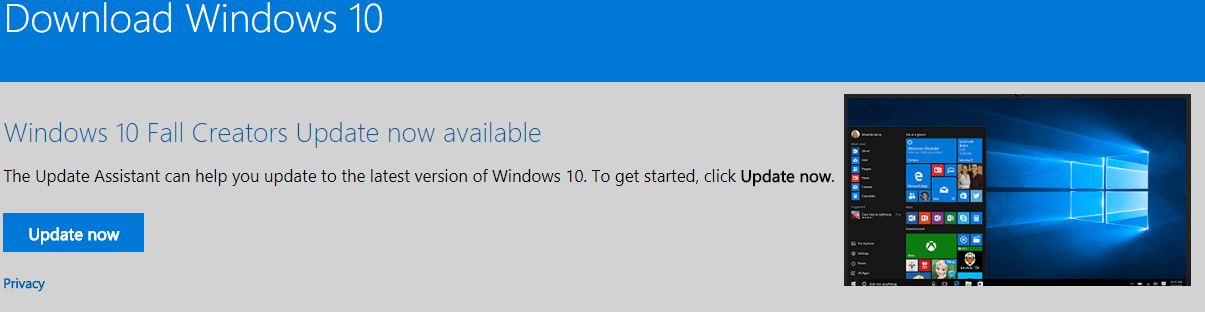
Dodieties vēlreiz uz Microsoft vietne kur lejupielādējāt .ISO failu un pārtaisāt procesu. Dažreiz lejupielādes process vienā vai otrā brīdī var tikt pārtraukts, kā rezultātā lejupielāde nav pabeigta.
Palaidiet sistēmas skenēšanu, lai atklātu iespējamās kļūdas

Lejupielādējiet Restoro
Datora labošanas rīks

Klikšķis Sāciet skenēšanu lai atrastu Windows problēmas.

Klikšķis Labot visu lai novērstu problēmas ar patentēto tehnoloģiju.
Palaidiet datora skenēšanu ar Restoro Repair Tool, lai atrastu kļūdas, kas izraisa drošības problēmas un palēninājumus. Pēc skenēšanas pabeigšanas labošanas process bojātos failus aizstās ar svaigiem Windows failiem un komponentiem.
Jā, lai cik vienkāršs varētu šķist šis risinājums, diezgan daudzi lietotāji apstiprināja, ka viņiem izdevās novērst problēmu, atsākot ISO lejupielādes procesu.
5. Izmantojiet citu ISO montāžas programmatūru

Ja problēma joprojām pastāv, mēģiniet izmantot citu ISO montāžas programmatūru. Pašreizējais rīks var nedarboties nesaderības problēmu, īpašas tehniskas problēmas dēļ, kas vēl nav ielāpīta utt.
Mēs ļoti iesakām Power ISO. Šai programmai ir šādas funkcijas:
- Jūs varat apstrādāt ISO / BIN attēlu failus, izveidot sāknējamu CD attēla failu
- PowerISO atbalsta gandrīz visus CD / DVD attēlu failu formātus
- Pievienojiet attēla failu ar iekšējo virtuālo disku un pēc tam izmantojiet failu, to neizņemot
- PowerISOskenē un optimizē failus saspiešanas laikā
- Aizsargājiet arhīvu ar paroli
- Izmantojiet arhīvu tieši, neizšifrējot. Ar virtuālo disku PowerISO var tieši pievienot arhīvu
⇒ Iegūstiet PowerISO
6. Izmantojiet DISM kopā ar RestoreHealth
- Iet uz Sākt > tips cmd > ar peles labo pogu noklikšķiniet uz Komandu uzvedne un palaidiet rīku kā administrators

- Tagad jūs izpildīsit trīs dažādas komandas, lai novērstu Windows attēlu korupcijas problēmas:
DISM / Online / Cleanup-Image / CheckHealthDISM / Online / Cleanup-Image / ScanHealthDISM / Online / Cleanup-Image / RestoreHealth
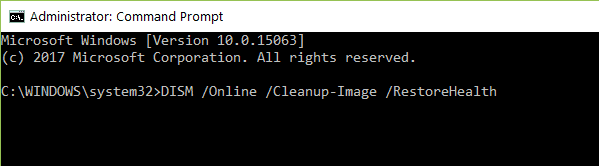
Pēc katras komandas nospiediet taustiņu Enter. Pirms ievadāt nākamo, uzgaidiet, līdz pašreizējā komanda ir pabeigusi skenēšanas procesu.
Paturiet prātā, ka viss process dažreiz var ilgt līdz 30 minūtēm.
Ja veicāt iepriekš minētās darbības, jūsu .ISO failu instalēšanas problēmām tagad vajadzētu būt vēsturei.
Ja jums ir citi jautājumi vai rodas kādas problēmas, veicot šajā apmācībā uzskaitītās darbības, informējiet mūs tālāk sniegtajos komentāros.
 Vai jums joprojām ir problēmas?Labojiet tos ar šo rīku:
Vai jums joprojām ir problēmas?Labojiet tos ar šo rīku:
- Lejupielādējiet šo datora labošanas rīku novērtēts kā lielisks vietnē TrustPilot.com (lejupielāde sākas šajā lapā).
- Klikšķis Sāciet skenēšanu lai atrastu Windows problēmas, kas varētu izraisīt datora problēmas.
- Klikšķis Labot visu lai novērstu problēmas ar patentēto tehnoloģiju (Ekskluzīva atlaide mūsu lasītājiem).
Restoro ir lejupielādējis 0 lasītāji šomēnes.
![Office 365 pastkasti nevarēja atrast [Labot]](/f/cc537eb1ea8862d235c3d44debe9595d.jpg?width=300&height=460)

![PS4 kontroliera audio draivera problēmas sistēmā Windows 10 [PRO FIX]](/f/b3f850f3c68b36640634b380800c40ee.jpg?width=300&height=460)